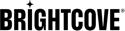概覽
布萊特灣已經創建了一個整合,以便使用 Kollective eDn 向布萊特灣玩家提供隨選視頻(VOD)和布萊特灣直播賽事。
此整合由兩個部分組成:
-
用於同步視頻從布萊特灣到 Kollective 的後端應用程序
-
Brightcove 播放器的 Kollective 插件,允許使用 Kollective eCdn 播放視頻資產的播放
本主題重點介紹用於同步您的內容的 Kollective 的 Syndicator 應用程序。
處理流程
若要播放 VOD 或即時內容,請使用下列程序流程:
-
在「聯合發行者」應用程式中選取「VOD」或「即時」資產。
-
使用 Syndicator 應用程式將您的內容資產同步至 Kollective。
-
使用 Kollective 外掛程式在您的網頁中嵌入 Brightcove 播放器,以播放您的內容。
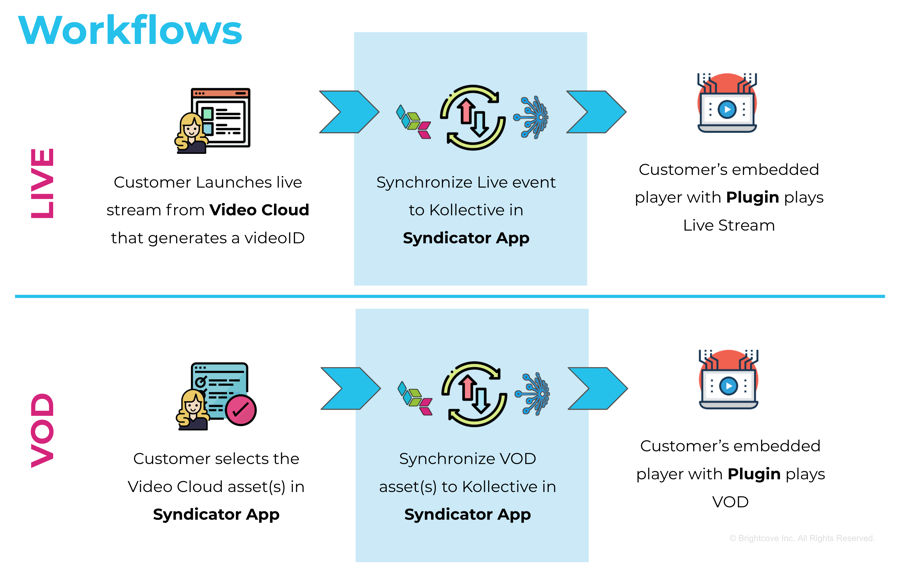
入門
若要同步化內容,請依照下列步驟執行:
複查使用者角色
Kollective 後端聯合應用程式支援兩種不同的使用者角色:
-
管理員角色-管理員使用者可以建立其他使用者 (管理員和使用者角色)、存取公司設定、執行聯合工具以及檢查同步記錄檔。他們可以訪問聯合發行者應用程序的所有部分。
-
使用者角色-這些使用者可以執行聯合者工具並檢查同步處理記錄檔,但無法編輯公司設定。他們可以訪問視頻辛迪加,現場活動辛迪加和辛迪加日誌,但他們無權訪問管理用戶要么設定值頁面。
管理員使用者
管理員使用者可以建立其他使用者 (管理員和使用者角色)、存取公司設定、執行聯合工具以及檢查同步處理記錄檔。
帳號設定
管理員用戶有權訪問設定值部分以設置帳戶信息。若要管理帳戶設定,請依照下列步驟執行:
-
以管理員用戶身份登錄到 Kollective 集團應用程序。
-
在左側導航中,選擇設定值。
-
在裡面設定值部分中,您可以輸入有關公司帳戶的信息。
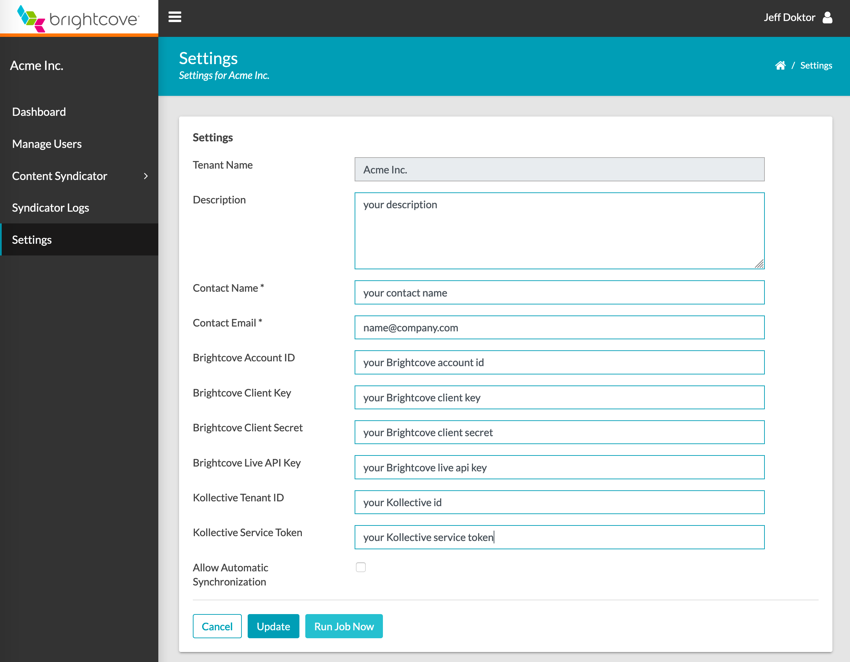
設定 這裡是字段的詳細信息:
-
租戶名稱 -您的公司名稱
-
描述 -您的描述
-
聯繫人姓名 -您的聯絡人姓名
-
聯繫電子郵件 -您的聯繫電子郵件地址
-
Brightcove帳戶ID -您可以從Brightcove的Video Cloud Studio獲得此功能
-
Brightcove客戶密鑰 -您可以從Brightcove的Video Cloud Studio獲得此功能
Brightcove客戶秘密 -您可以從Brightcove的Video Cloud Studio獲得此功能
為了讓 Kollective 存取您在布萊特灣的內容,您需要提供您的客戶憑證。您可以在視頻雲工作室的管理部分生成它們。您需要選取下列權限:
- CMS:播放清單讀取、播放清單讀取/寫入、視訊讀取、視訊讀取/寫入
- 動態內嵌:建立、推送檔案
- 玩家:讀取、讀取/寫入
- :讀取、讀取/寫入
如需取得 Brightcove 用戶端金鑰和用戶端密碼的詳細資訊,請參閱下列內容:
- 管理 API 身份驗證憑證
- 或者,您可以使用此工具:建立用戶端認證
-
Brightcove Live API密鑰 -聯繫Brightcove支持以獲取此信息
-
Kollective 租戶 ID - 您將從您的 Kollective 客戶經理那裡獲得(Brightcove 無權訪問租戶 ID 或服務令牌)
-
Kollective 服務令牌 - 您將從您的 Kollective 客戶經理那裡獲得(Brightcove 無法訪問租戶 ID 或服務令牌)
-
允許自動同步 -如果要在特定時間同步所有內容,請選中此復選框。否則,請將其保持不勾選。如需詳細資訊,請參閱下一個步驟。
-
-
如果選擇允許自動同步,那麼您將看到以下詳細信息:
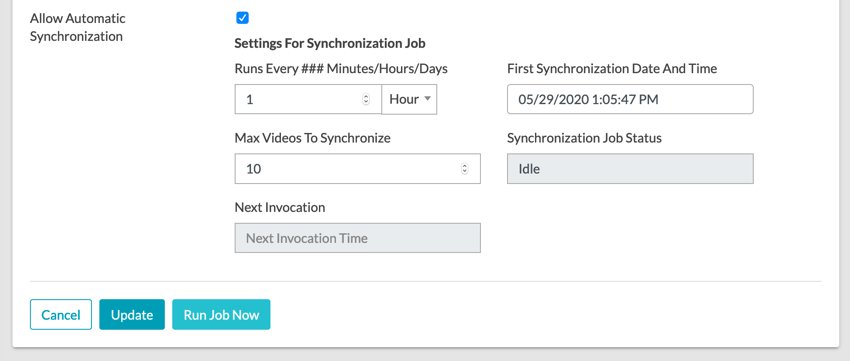
自動同步 這可讓同步處理工作在可設定的時間間隔自動執行。
- 輸入工作執行的時間間隔。(範例:每 1 小時執行一次工作)。
- 選取第一次執行工作的時間。
- 輸入最多同步視頻每次作業運行時。
- 您可以點擊立即運行工作按鈕立即運行作業。
-
選擇更新資料按鈕保存設置。
管理使用者
使用管理員帳戶,您可以建立、編輯和刪除使用者。
-
以管理員用戶身份登錄到 Kollective 集團應用程序。
-
在左側導航中,選擇管理用戶。
-
您會看到公司帳戶中所有使用者的清單。
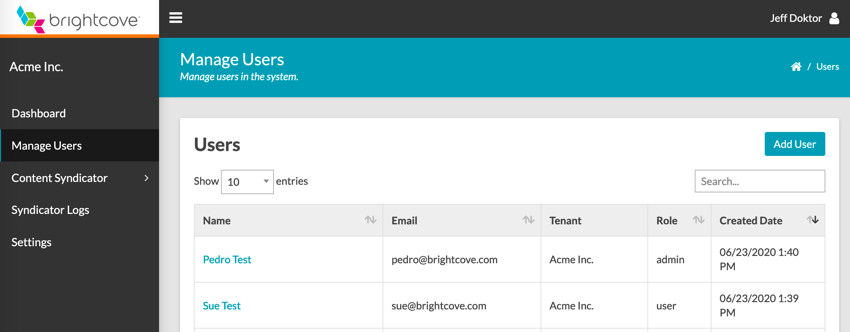
列出使用者
新增使用者
您可以新增具有管理員或使用者角色的使用者。
-
來自管理用戶頁面上,選擇添加用戶按鈕。
-
輸入資訊以建立具有管理員或使用者角色的使用者。
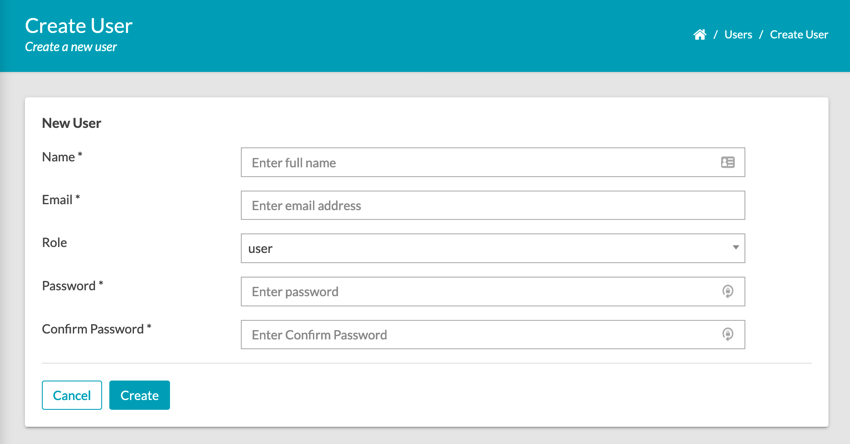
建立使用者
編輯使用者
您可以編輯現有使用者的資訊。
-
來自管理用戶頁上,從列表中選擇一個用戶。
-
您可以更新除以下以外的任何用戶字段電子郵件。
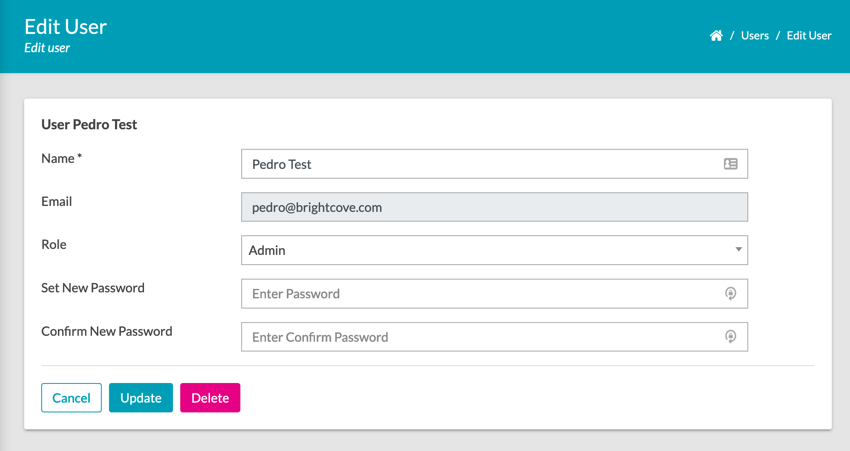
編輯使用者
刪除使用者
您可以從使用者清單中刪除使用者。
-
來自管理用戶頁上,從列表中選擇一個用戶(登錄時使用的用戶除外)。
-
選擇刪除按鈕。
-
來自刪除用戶對話框中,選擇刪除按鈕。
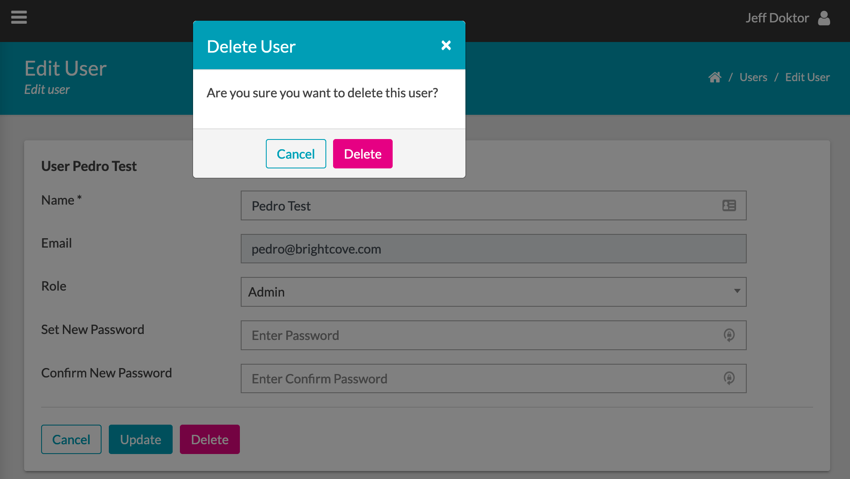
刪除使用者
同步化視訊
同步目前帳戶下的視頻從布萊特灣到科萊蒂.
視訊清單
-
在左側導航中,選擇內容聯合組織,然後選擇視頻辛迪加。
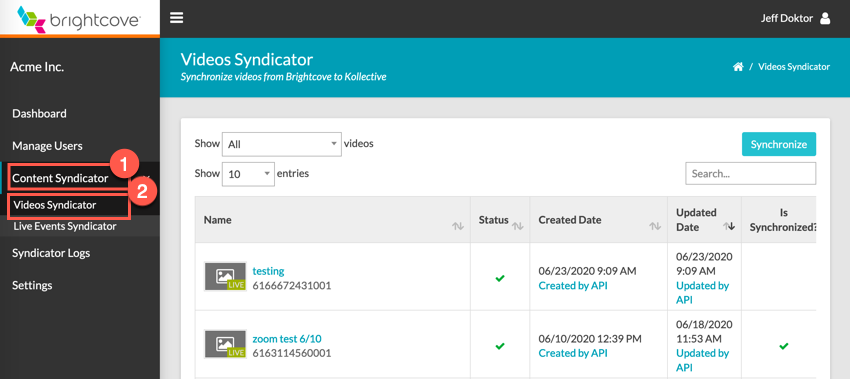
同步視訊 您應該會看到 Video Cloud 帳戶中的所有影片清單,其中最新的新增/更新的影片在上方。
-
在視頻列表中,您可以過濾全部,已同步,要么非同步視頻。
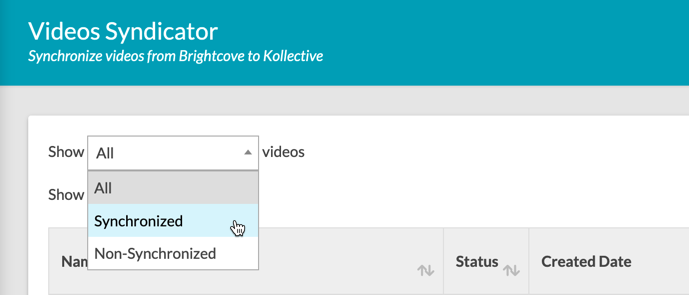
篩選視訊 -
在列表中選擇一個或多個視頻,然後選擇同步化按鈕從Brightcove同步到Kollective。
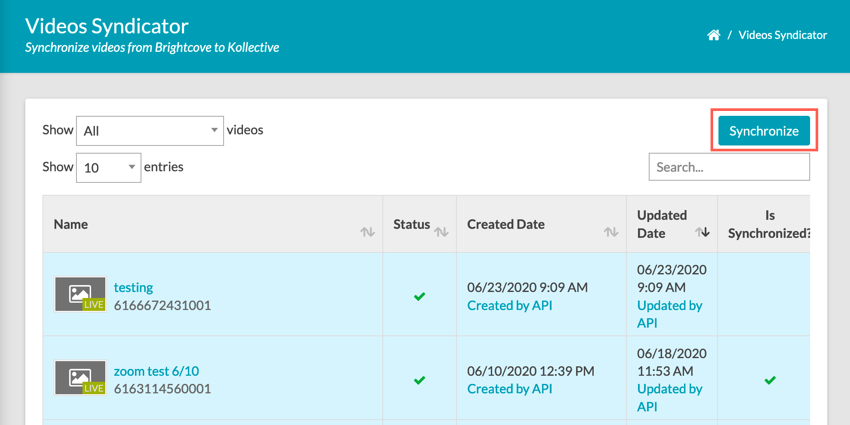
同步多個視訊
視訊詳細資料
-
選取清單中的任何視訊以顯示視訊詳細資料頁面。
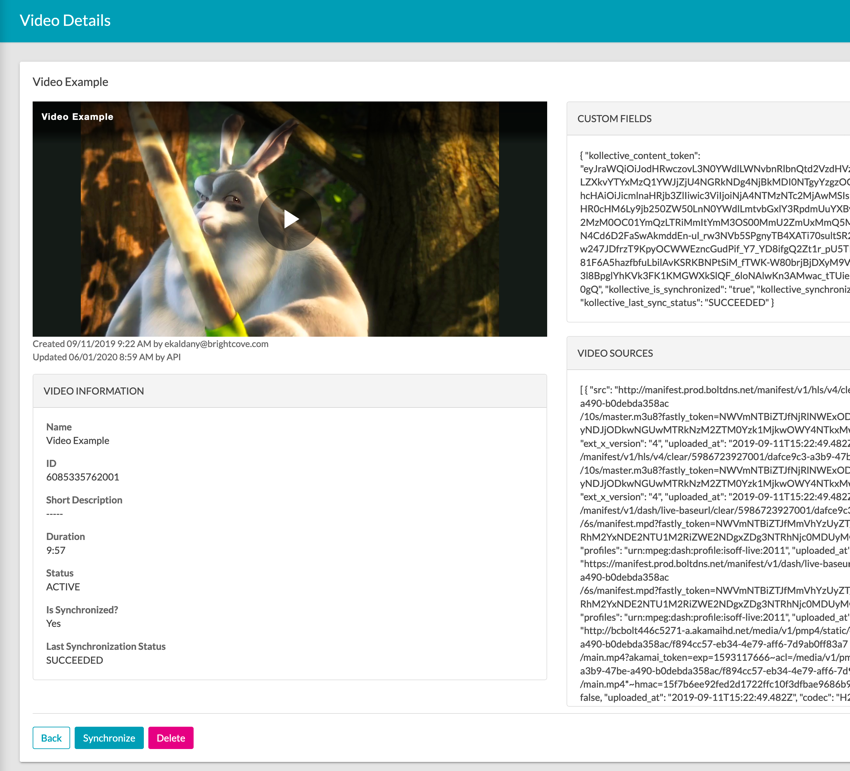
視訊詳細資料 -
您可以從視訊詳細資料頁面執行下列動作:
- 同步化視訊
- 更新視訊狀態
- 刪除影片
同步即時事件
同步當前帳戶下的直播事件從布萊特灣到 Kollective.
視訊清單
-
在左側導航中,選擇內容聯合組織,然後選擇直播活動辛迪加。
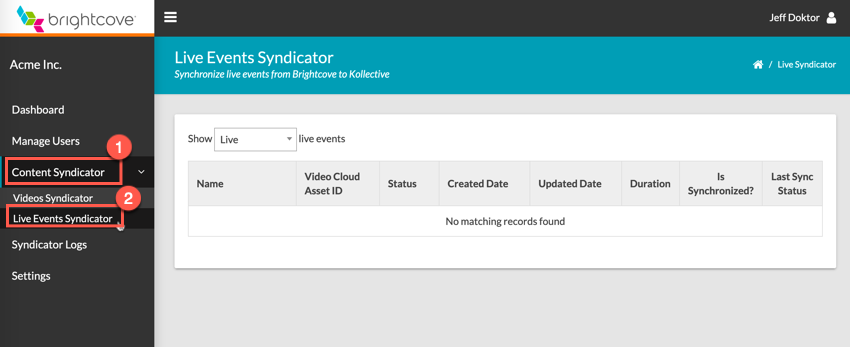
同步即時事件 您應該會在您的 Video Cloud 帳戶中看到所有直播活動清單,其中最新的新增/更新的影片在上方。
-
在現場活動列表中,您可以過濾所有,現場,待機要么已完成現場活動。
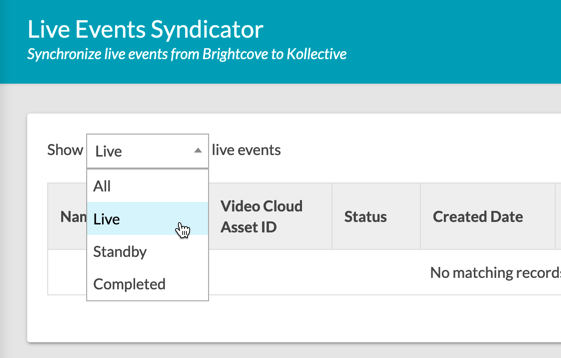
篩選即時事件 -
在列表中選擇一個或多個實時事件,然後選擇同步化按鈕從Brightcove同步到Kollective。
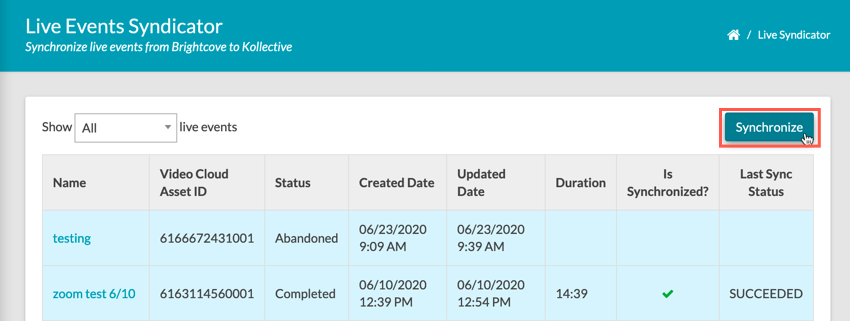
同步多個事件
即時活動詳細資料
-
選取清單中的任何即時事件,以顯示詳細資料頁面。
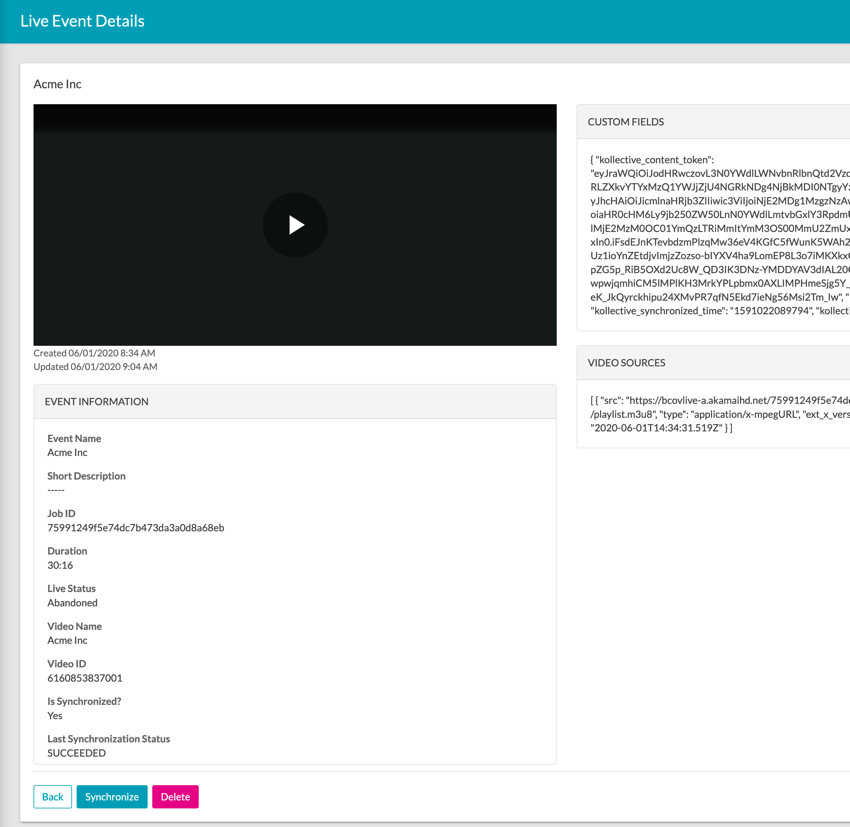
即時活動詳細資料 -
在即時活動詳細資料頁面中,您可以執行下列動作:
- 同步即時事件
- 更新即時事件狀態
- 刪除即時事件
檢查聚合器日誌
聯合發行者記錄會為您的帳戶提供有關視訊和即時事件同步處理的成功、錯誤和警告詳細資料。
-
在左側導航中,選擇辛迪加日誌。
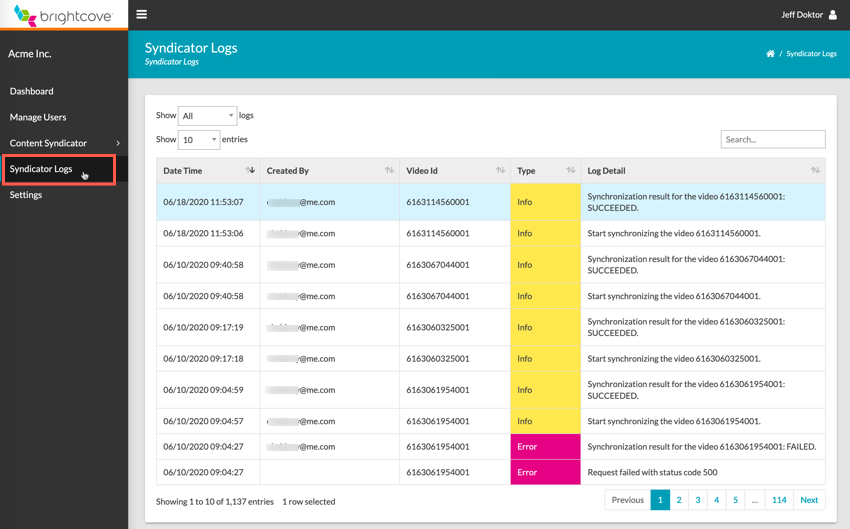
聯合發行者記錄 您應該會看到目前帳戶的同步處理記錄清單,其中最新的最新帳戶位於頂端。
-
在同步日誌列表中,您可以過濾全部,錯誤,信息要么警告。
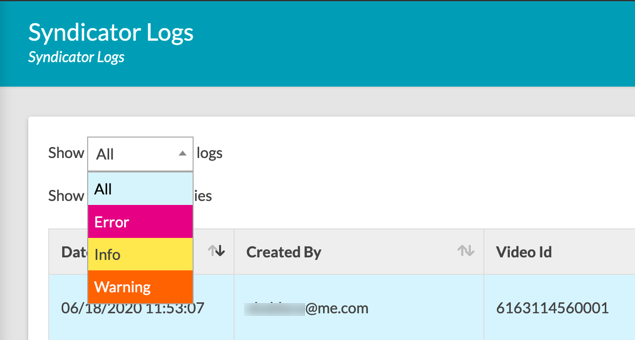
過濾聯合發行者記錄
嵌入播放程式碼
您在網頁上嵌入播放程式和相關內容資產的方式並沒有變更。
-
在布萊特灣的視訊雲端工作室中,導覽至媒體模組。
-
選擇您要使用的視頻,然後選擇發布和嵌入按鈕。
-
選擇已配置為使用 Kollective 外掛程式的播放器。
-
複製其中一個標準要么高級代碼並將其添加到您的網頁。
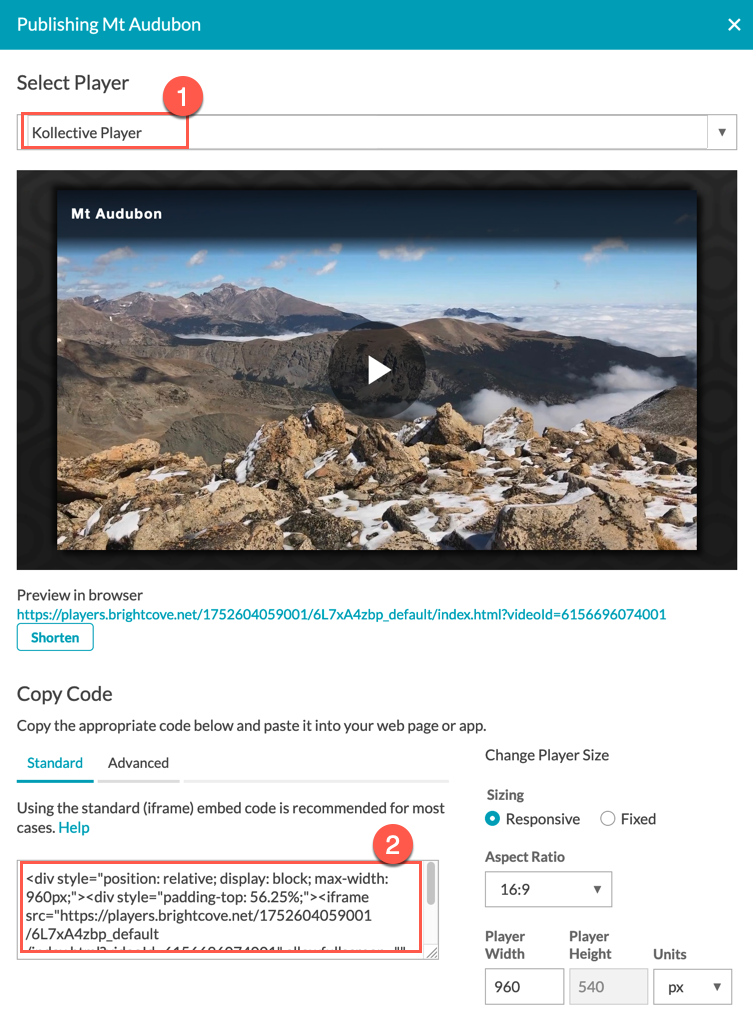
內嵌程式碼